?wps把選項對齊的教程
時間:2024-03-01 08:38:28作者:極光下載站人氣:441
wps是一款功能強大且實用的辦公軟件,它為用戶帶來了不同種類的文件編輯權利,讓用戶可以簡單輕松的完成編輯工作,因此wps軟件吸引了不少的用戶前來下載使用,當用戶在wps軟件中編輯文檔文件時,會根據需要在頁面上設置試卷內容,這時就會有用戶想要把選項對齊,卻不知道怎么來操作實現,其實這個問題是很好解決的,用戶直接在菜單欄中點擊開始和制表符選項,接著在打開的制表位窗口中設置好位置、對齊方式、前導符即可解決問題,詳細的操作過程是怎樣的呢,接下來就讓小編來向大家分享一下wps把選項對齊的方法教程吧,希望用戶在看了小編的教程后,能夠從中獲取到有用的經驗。
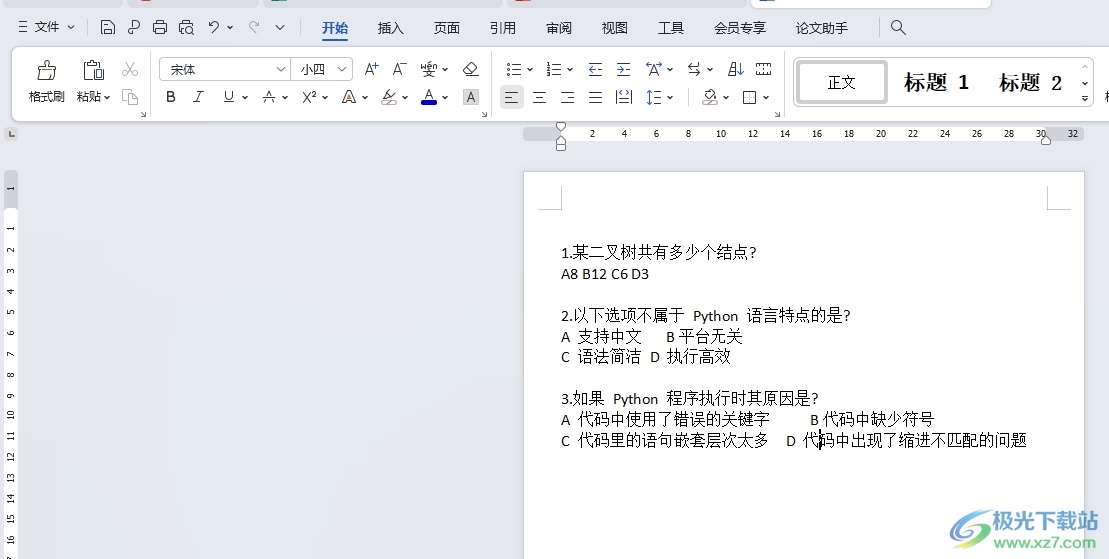
方法步驟
1.用戶在電腦上打開wps軟件,并來到文檔文件都編輯頁面上來進行設置

2.接著用戶在頁面上方的菜單欄中點擊開始選項,將會顯示出相關的選項卡,用戶選擇其中的制表符選項
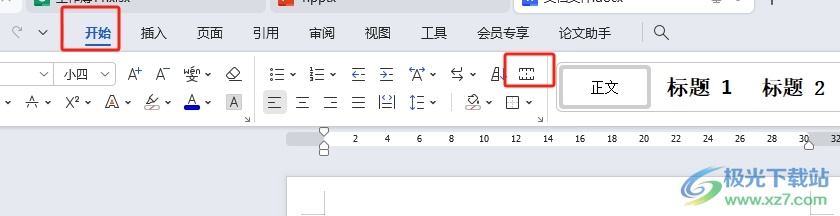
3.在彈出來的制表位窗口中,用戶按需設置好制表位位置和默認制表位選項
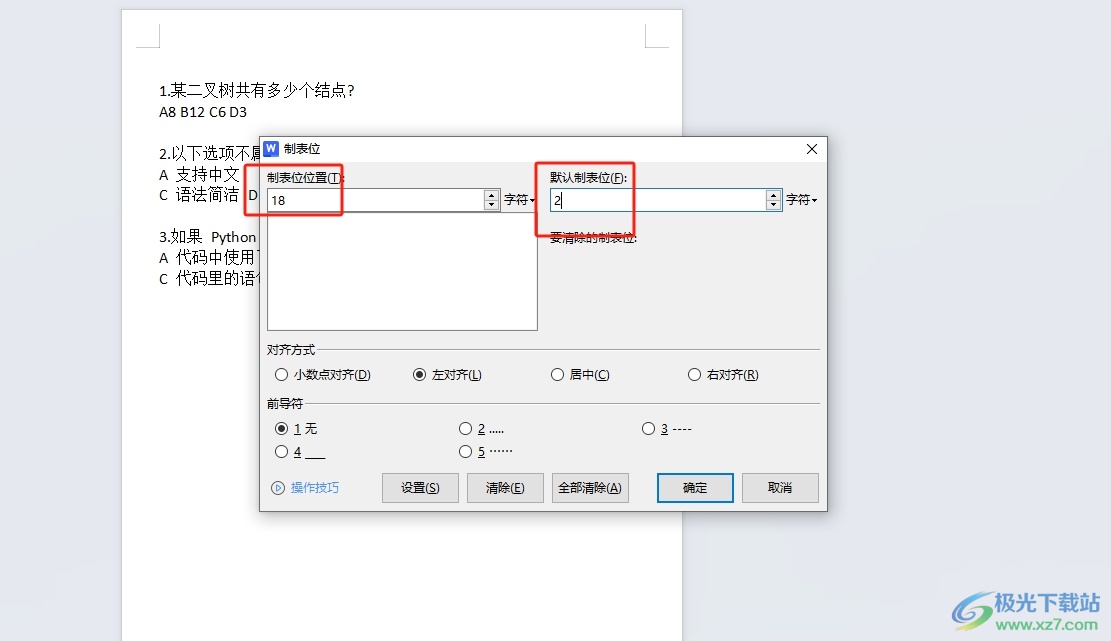
4.然后在對齊方式板塊中點擊左對齊選項,并在前導符板塊中勾選2
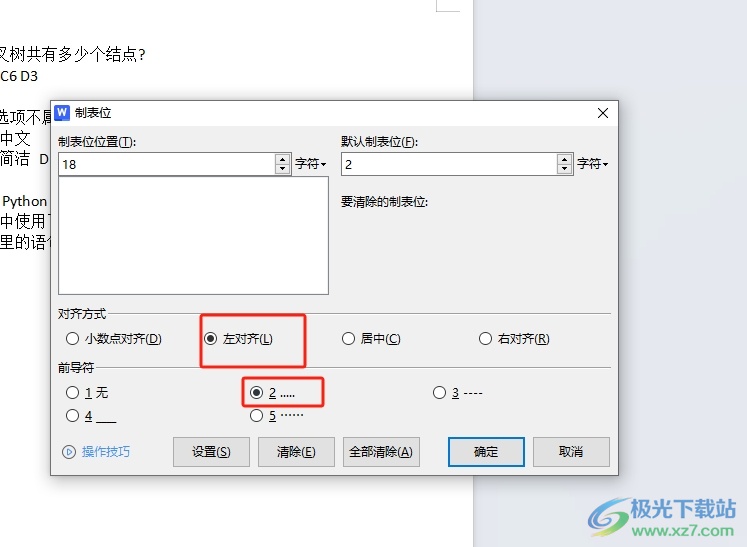
5.完成上述設置后,用戶直接在窗口的底部按下確定按鈕即可解決問題
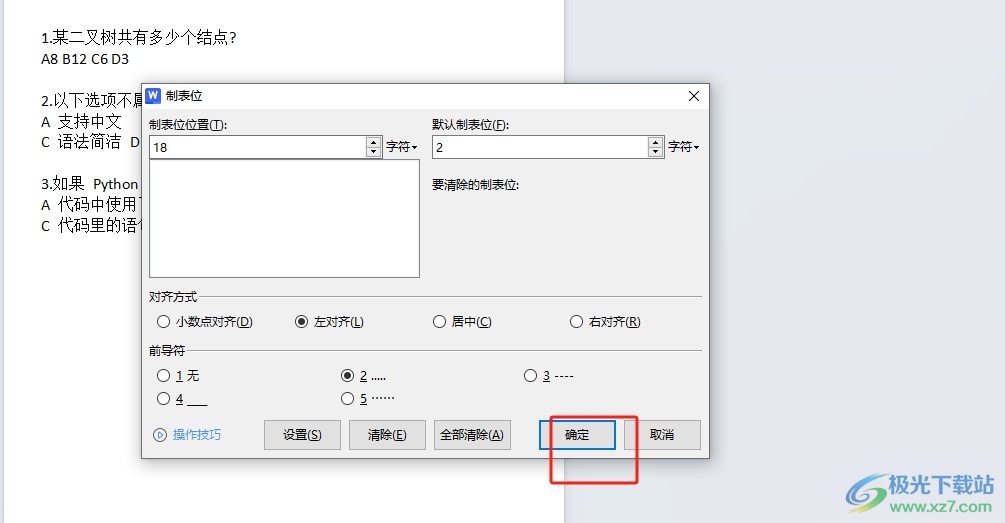
6.回到編輯頁面上,用戶在每個選項前按下tab鍵位即可成功對齊選項,效果如圖所示

以上就是小編對用戶提出問題整理出來的方法步驟,用戶從中知道了大致的操作過程為點擊開始-制表符-制表位位置-默認制表位-左對齊-設置前導符-確定這幾步,方法簡單易懂,因此感興趣的用戶可以跟著小編的教程操作試試看。

大小:240.07 MB版本:v12.1.0.18608環境:WinAll, WinXP, Win7, Win10
- 進入下載
相關推薦
相關下載
熱門閱覽
- 1百度網盤分享密碼暴力破解方法,怎么破解百度網盤加密鏈接
- 2keyshot6破解安裝步驟-keyshot6破解安裝教程
- 3apktool手機版使用教程-apktool使用方法
- 4mac版steam怎么設置中文 steam mac版設置中文教程
- 5抖音推薦怎么設置頁面?抖音推薦界面重新設置教程
- 6電腦怎么開啟VT 如何開啟VT的詳細教程!
- 7掌上英雄聯盟怎么注銷賬號?掌上英雄聯盟怎么退出登錄
- 8rar文件怎么打開?如何打開rar格式文件
- 9掌上wegame怎么查別人戰績?掌上wegame怎么看別人英雄聯盟戰績
- 10qq郵箱格式怎么寫?qq郵箱格式是什么樣的以及注冊英文郵箱的方法
- 11怎么安裝會聲會影x7?會聲會影x7安裝教程
- 12Word文檔中輕松實現兩行對齊?word文檔兩行文字怎么對齊?
網友評論